XPパソコンが使えなくなるのなら、この機会に他のOSもみてみようかな・・・・と思ってLinuxを試してみたので、備忘録として書いときます。
なお、ヘタすると、パソコンが起動しなくなるかも知れません。この記事を読んで、実際に試される場合は自己責任でお願いします。また、私はそれほど詳しくないので、うまく行かなかった時に質問されても答えられません(^_^;)(^_^;)。あらかじめ、ご了承願います。
で、使うツールは、“UNetbootin”です。まず、“Linuxを試そうと思っているパソコン”に作業用のフォルダを作って、UNetbootinをダウンロードします。コチラのページからダウンロードできます → UNetbootin - Homepage and Downloads
このツールはLinux起動用USBを作るツールです。次に、パソコンに起動用のUSBを差し込みます。USBはカラの奴がいいと思います(念のため)。
USBを接続したら、早速ダウンロードしたUNetbootinを起動します。
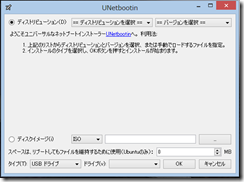
ディストリビューションというのは、Linuxのいろいろなバリエーションです(この説明は正確ではないかも知れないけど・・)。で、ドレを選べばいいか・・・ってコトになるのですが、比較的最近買ったパソコンでネットブックじゃないヤツならば、個人的にはUbuntuをオススメしたいです(以前使って使いやすかったので)。
ネットブックとかでメモリとか少なければ、Puppy Linuxはいかがでしょうか。バージョンはディストリビューションを選んだ時にでる、デフォルトのヤツで良いでしょう(たぶん)。
次に、OKの左横のドライブの部分が、接続したUSBメモリになっているか確認します(ここ重要)。
で、最後にOKを押すだけです。Unetbootinは、ネットから該当のディストリビューションを探してきて、勝手にダウンロードしてUSBに書きこんで再起動の準備ができたら知らせてくれます。
以上、おわり\(^o^)/。
【補足 その1】
上記の手順でやると、USBには英語版が書き込まれます(^_^;)。日本語版が必要な場合は、ISOファイルを自分で用意する必要があります。
たとえば、puppy Linuxの日本語版は、コチラのページからリンクをクリックして、出てきたファイルのなかからISOファイルを探してください。私は、“pup_431JP2012.iso
14-Mar-2012 22:12 112M”を選択しました。
あとは、ディストリビューションを選択する代わりに、ディスクイメージのトコロでダウンロードしたファイルを指定すればOKです。
【補足 その2】
再起動しても、なにもしなければWindowが普通に立ち上がります(^_^;)。再起動したあと、画面が真っ暗な間にESCキーを連打してください。どこからブートするかを聞いてくる画面が開くので、USBを選択して起動させます。
ググればもっと詳しい(わかりやすい)かつ正確な解説ページがでてくるでしょう(^_^;)。この記事は、あくまでご参考まで。

0 コメント :
コメントを投稿